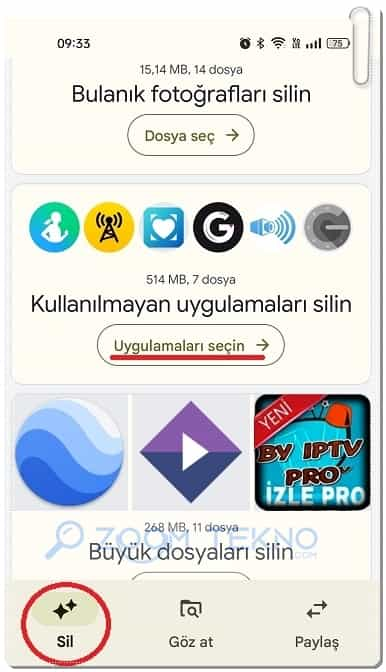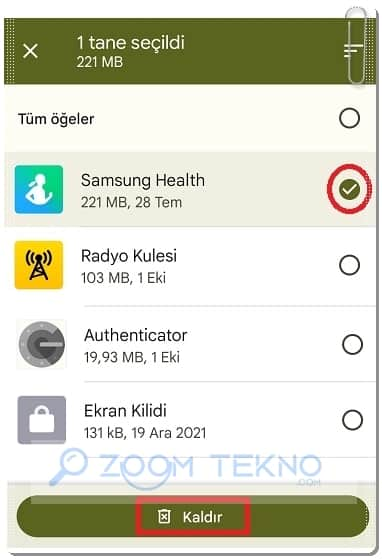Android tablette kullanılmayan uygulamaları silme işlemi ile fazladan depolama alanı açarak tabletinizi hızlandırabilirsiniz.
Kullanılmayan uygulamaların yaptığı en belirgin şey, depolama alanı kaplamaktır. Tüm uygulamalar, fotoğraflar gibi şeyleri cihazınıza kaydetmese bile, belirli bir miktarda alan gerektirir.
Android cihazınızda depolama alanınız tükeniyorsa ve uygulamaları telefonunuzdan nasıl sileceğinizi merak ediyorsanız, bu yazıda Android tablette kullanılmayan uygulamaları silmenin tüm farklı yollarını ve silinemeyen sistem uygulamalarından nasıl kurtulacağınızı öğrenebilirsiniz.
Bir uygulamayı silmek, fazla zaman almayan ve oldukça kolay bir iştir.
Android Tablette Kullanılmayan Uygulamaları Silmenin 3 Yolu!
Bir uygulamayı tabletden kaldırmak için:
- Ana ekrandan veya uygulama çekmecesinden sürükleyin
- Sistem menüsünün cihaz depolama bölümünden silin
- Dosyalar uygulamasındaki temizleme sihirbazını kullanın.
Uygulamaları Ana Ekrandan veya Uygulama Çekmecesinden Silin
Ana ekran veya uygulama çekmecesini kullanma tablette kullanılmayan uygulamaları silmenin en hızlı ve en kolay yoludur. Uygulamaları doğrudan ana ekranınızdan veya tabletinizdeki uygulama çekmecesinden silebilirsiniz.
- Uygulama çekmecesini açın ve kaldırmak istediğiniz uygulamayı basılı tutun.
- Basılı tutarken parmağınızı hafifçe hareket ettirin ve parmağınız hâlâ basılıyken uygulama simgesini üst kısımda çıkan Kaldır bölgesine sürükleyin ve parmağınızı kaldırın.
Gereksiz Uygulamaları Depolama Bölümünden Silin
Tablet depolama alanınız doluyorsa tablette kullanılmayan uygulamaları silmenin ve tablette yer açmanın en iyi yolu ihtiyacınız olmayan veya artık kullanmadığınız büyük uygulamaları kaldırmaktır.
- Ayarlar’ı açarak Depolama’ya dokunun ve Diğer Uygulamalar‘a girin
- Sağ üst köşedeki üç dikey nokta simgesine dokunup Boyuta göre sırala‘yı seçin.
- Artık kullanmadığınız ihtiyacınız olmayan uygulamayı bulun ve üzerine dokunarak Kaldır’ı seçin.
Daha fazla alan boşaltmanız gerekiyorsa, geri butonuna dokunun ve kaldırılacak başka bir uygulama seçin.
İstenmeyen Uygulamaları Dosyalar Uygulamasından Silin
Tablette kullanılmayan uygulamaları silmenin bir başka yolu da tabletinizde yerleşik olarak gelen Dosyalar uygulamasını kullanmaktır.
Dosyalar uygulamasında kullanılmayan uygulamaları otomatik olarak bulup bunları kaldırmanıza olanak tanıyan bir sihirbaz bulunur.
- Dosyalar uygulamasını açın ve sol alt köşedeki Temizle (Sil)’e dokunun.
- Burada Kullanılmayan Uygulamaları Silin’e dokunun.
- Burada listelenen uygulamaları seçerek alttaki Kaldır butonuna dokunmanız yeterli.
Videolu Anlatım
Yukarıda açıklanan yöntemleri kullanarak hemen hemen tüm Android uygulamalarını kaldırabilirsiniz.
Ancak bazı uygulamaları bu yöntemleri kullanarak kaldırmanız mümkün değildir.
Tablette Bazı Uygulamalar Neden Kaldırılamıyor?
Tablette kaldırılamayan uygulamalar şunlardır:
- Sistem uygulamaları . Sistem uygulamalarını kaldıramazsınız. Bu uygulamalar telefonun çalışması için kritik öneme sahiptir, bu nedenle kalıcı olarak yüklenirler.
- Önceden yüklenmiş uygulamalar: Önceden yüklenmiş bazı uygulamalarr kaldırılamaz. Önceden yüklenmiş bir uygulamayı kaldıramıyorsanız, çalışmasını engellemek için devre dışı bırakabilirsiniz.
- Yönetici ayrıcalıklarıyla korunan uygulamalar: Yönetici ayrıcalıklarını kaldırarak bu tür bir uygulamayı kaldırabilirsiniz.
Tablette Önceden Yüklenmiş Uygulamaları Kaldırabilir miyim?
Önceden yüklenmiş bazı uygulamaları Android tabletden kaldırabilirsiniz, ancak bazı uygulamaları kaldırmanız mümkün değildir. Bu tür önceden yüklenmiş uygulamaları kaldırmaya çalıştığınızda bir hata mesajı alırsanız.
Önceden yüklenmiş uygulamaları kaldırmak için tabletinizi Root’lamanız ve farklı bir Android sürümü yüklemeniz gerekir.
İlgili içerik: Root Nedir, Root nasıl yapılır? Root nasıl kaldırılır?
Diğer seçenek ise Android’de önceden yüklenmiş uygulamaları devre dışı bırakmaktır. Uygulamayı devre dışı bırakma işlemi Depolama alanından herhangi bir yer açmaz yani bir uygulamayı devre dışı bıraktığınızda, cihazdan silinmez ancak devredışı bırakılan uygulama, uygulamalar ekranından kaldırılır, arka planda çalışmaz ve artık herhangi bir güncelleme almaz. Bunun yanında uygulamadan gelecek bildirimlerde kapatılır. Bakınız: Bir uygulama nasıl devre dışı bırakılır?)
Tablette Yönetici Korumalı Uygulamaları Kaldırabilir miyim?
Bir uygulamayı yönetici izinlerine sahip olduğu için kaldıramıyorsanız, öncelikle Android yönetici izinlerini devre dışı bırakmanız gerekir.
Bunu, Ayarlar > Güvenlik > Cihaz yöneticisi uygulamaları‘na giderek yapabilirsiniz . Sorun yaşadığınız uygulama bu listede görünüyorsa, yönetici izinlerini kaldırmak için yanındaki düğmeye dokunabilirsiniz ve ardından uygulamayı kaldırabilirsiniz.